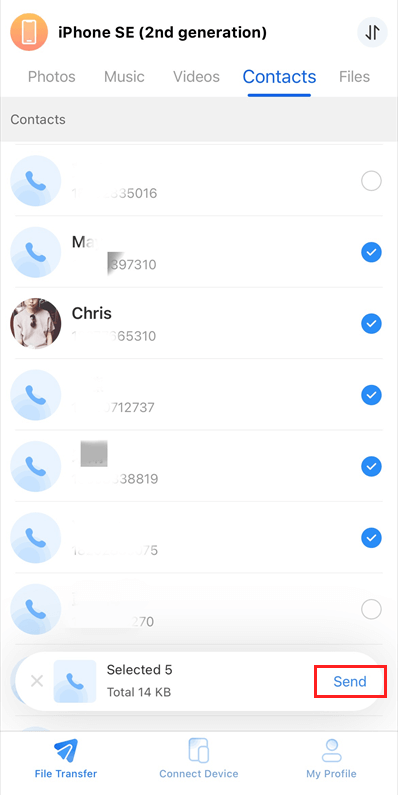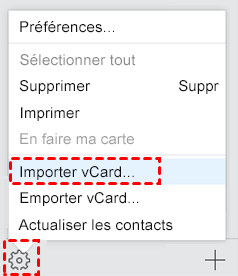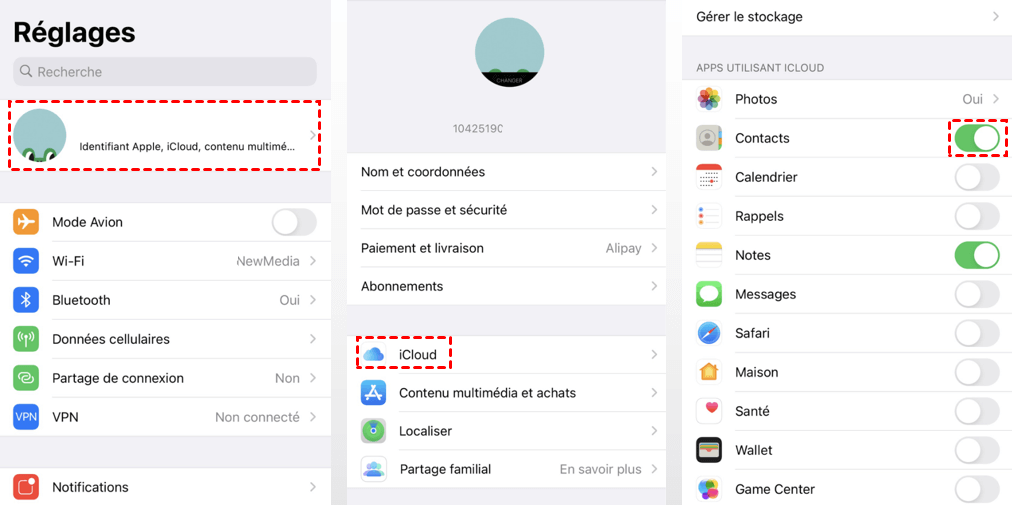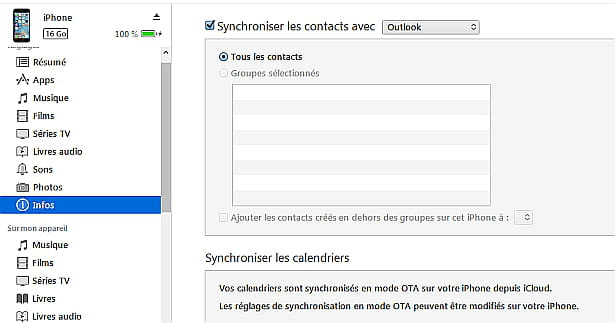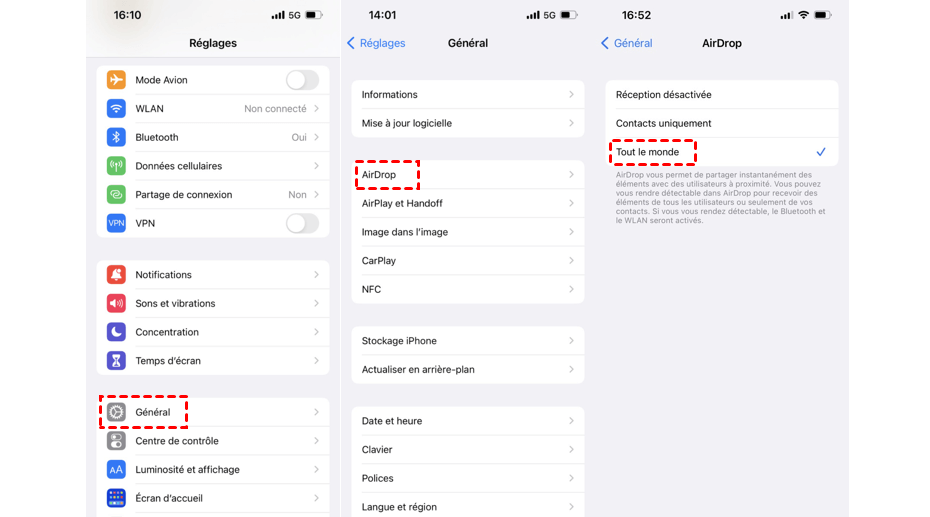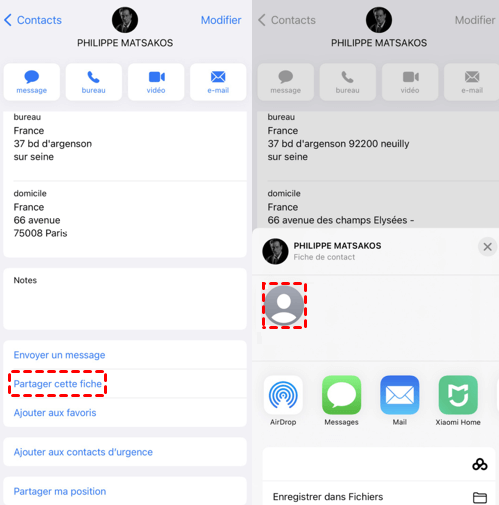अपने iPhone पर अपने सिम कार्ड में संपर्क आयात करना – Apple सहायता (CA), अपने iPhone पर अपने सिम कार्ड संपर्कों को आयात करना – Apple सहायता (FR)
अपने iPhone पर अपने सिम कार्ड संपर्कों को आयात करना
Contents
- 1 अपने iPhone पर अपने सिम कार्ड संपर्कों को आयात करना
- 1.1 अपने iPhone पर अपने सिम कार्ड संपर्कों को आयात करना
- 1.2 आयात संपर्क एक सिम कार्ड पर संग्रहीत
- 1.3 और अधिक जानें
- 1.4 अपने iPhone पर अपने सिम कार्ड संपर्कों को आयात करना
- 1.5 आयात संपर्क एक सिम कार्ड पर संग्रहीत
- 1.6 अतिरिक्त जानकारी
- 1.7 [६ तरीके] iPhone को iPhone पर कैसे स्थानांतरित करें
- 1.8 भाग —- पहला. IPhone संपर्क iPhone को iPhone/iTunes के बिना स्थानांतरित करें
- 1.9 भाग 2. IPhone संपर्क iPhone को iCloud के साथ स्थानांतरित करें
- 1.10 भाग 3. एक iCloud बैकअप से एक नए iPhone के संपर्कों को पुनर्स्थापित करें
- 1.11 भाग 4. IPhone संपर्क iPhone को iCloud के साथ स्थानांतरित करें
- 1.12 भाग 5. IPhone के साथ iPhone संपर्क itunes के साथ स्थानांतरित करें
- 1.13 भाग 6. एयरड्रॉप के साथ iPhone के बीच संपर्क साझा करें
- 1.14 निष्कर्ष
- 1.15 अन्य संबंधित आइटम
- 1.16 मुफ्त फोनेटूल प्राप्त करें
iPhone पर iCloud एक बहुत ही व्यावहारिक अनुप्रयोग है. आप इसे iPhone संपर्कों और अपने सभी Apple कनेक्टेड डिवाइसों को एक ही Apple आइडेंटिफ़ायर के साथ ट्रांसफर करने के लिए उपयोग कर सकते हैं. दोष यह है कि आप विभिन्न उपकरणों पर अलग -अलग संपर्क नहीं रख सकते. IPhone संपर्क और iCloud संपर्कों को विलय कर दिया जाएगा और यदि आप iCloud संपर्कों को सक्रिय करते हैं तो सभी डिवाइस एक ही संपर्क रखेंगे. दो iPhone को इंटरनेट से कनेक्ट करें और चरणों का पालन करें:
अपने iPhone पर अपने सिम कार्ड संपर्कों को आयात करना
यदि आपका सिम कार्ड अनुमति देता है, तो आप अपने iPhone पर संपर्क आयात कर सकते हैं. ऐसे.
आयात संपर्क एक सिम कार्ड पर संग्रहीत
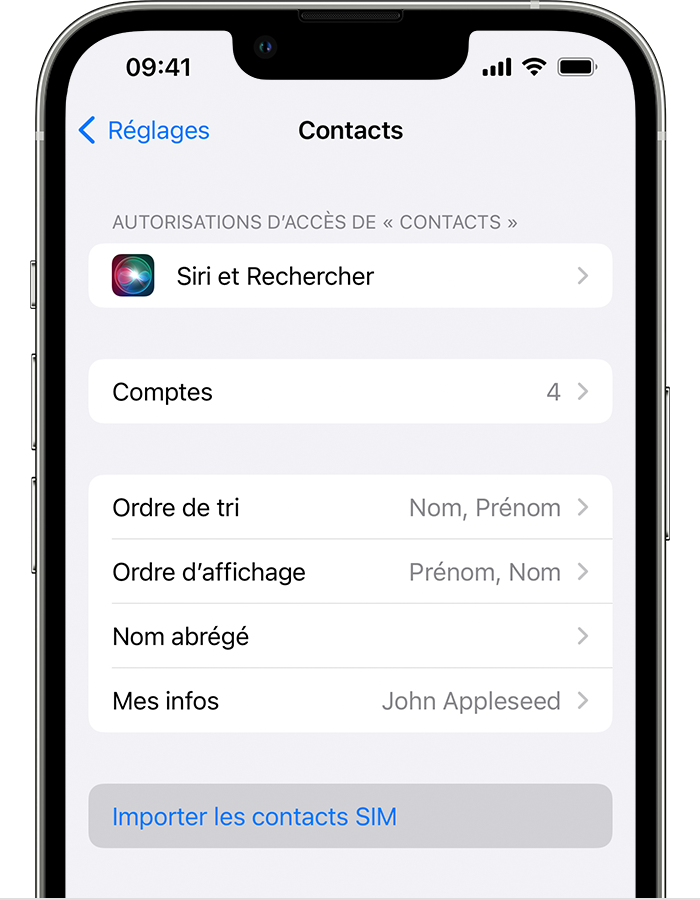
- अपने iPhone में अपने पुराने सिम कार्ड, अपने संपर्कों को शामिल करें. सुनिश्चित करें कि सिम कार्ड मेल खाता है.
- स्पर्श सेटिंग्स> संपर्क> आयात सिम संपर्क.
- यदि आपको आमंत्रित किया गया है, तो चुनें कि आप अपने सिम कार्ड पर संपर्क आयात कहां करना चाहते हैं.
- आयात के अंत तक प्रतीक्षा करें.
- संपर्क ऐप खोलें और सुनिश्चित करें कि आपके संपर्क आयात किए गए हैं.* यदि आवश्यक हो, तो आप उस सिम कार्ड को बदल सकते हैं जिसे आपने अपने नए सिम कार्ड के साथ आयात किया है.
IPhone सिम कार्ड पर संपर्क स्टोर नहीं करता है. यदि आप iPhone उपकरणों के बीच संपर्कों को स्थानांतरित करना चाहते हैं, तो आप उपकरणों के बीच सामग्री को सहेजने या स्थानांतरित करने के लिए iCloud का उपयोग कर सकते हैं.
और अधिक जानें
* आयातित संपर्क जानकारी इस बात पर निर्भर करती है कि आपके पुराने फोन ने सिम कार्ड पर डेटा कैसे संग्रहीत किया है. Apple के अलावा एक ब्रांड फोन से संपर्क आयात करने में मदद के लिए, निर्माता की साइट या ऐप स्टोर देखें, या अपने मोबाइल ऑपरेटर से संपर्क करें.
अपने iPhone पर अपने सिम कार्ड संपर्कों को आयात करना
यदि आपका सिम कार्ड अनुमति देता है, तो आप अपने iPhone पर संपर्क आयात कर सकते हैं. प्रक्रिया की खोज करें.
आयात संपर्क एक सिम कार्ड पर संग्रहीत
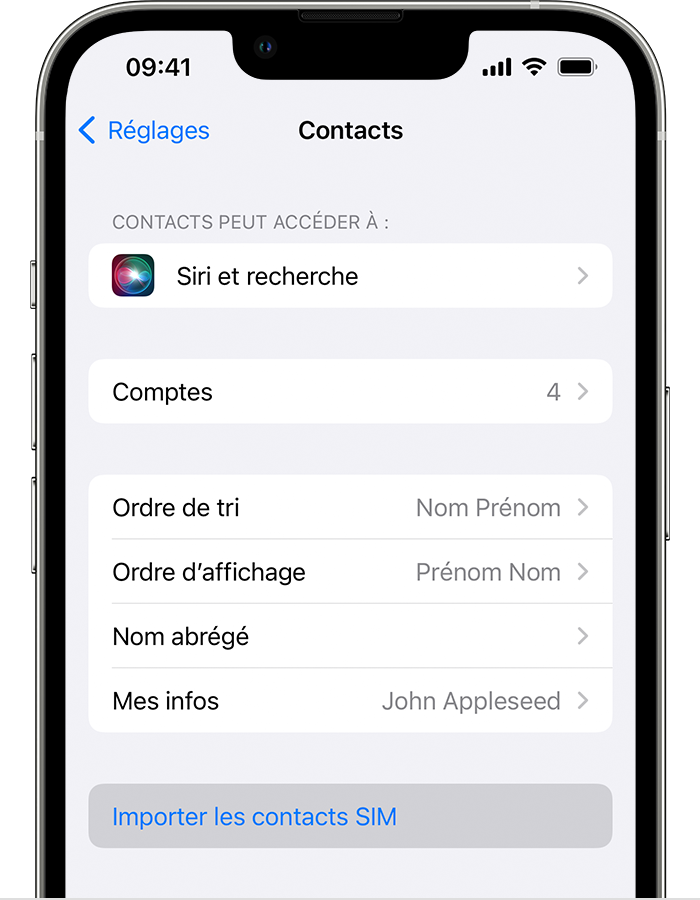
- अपने पुराने सिम कार्ड को डालें, वह जो आपके संपर्कों में आपके iPhone में है. सुनिश्चित करें कि सिम कार्ड डिवाइस के साथ संगत है.
- स्पर्श सेटिंग्स> संपर्क> आयात सिम संपर्क.
- यदि आपको आमंत्रित किया गया है, तो वह स्थान चुनें जहां आप अपने सिम कार्ड पर संपर्क आयात करना चाहते हैं.
- आयात के अंत तक प्रतीक्षा करें.
- संपर्क ऐप खोलें और सुनिश्चित करें कि आपके संपर्क आयात किए गए हैं*. यदि आवश्यक हो, तो आप उस सिम कार्ड को बदल सकते हैं जिसे आपने अपने नए सिम कार्ड के साथ आयात किया है.
आपका iPhone सिम कार्ड पर संपर्क स्टोर नहीं करता है. यदि आप कई iPhone के बीच संपर्कों को स्थानांतरित करना चाहते हैं, तो iCloud आपको उपकरणों के बीच सामग्री को सहेजने या स्थानांतरित करने की अनुमति देता है.
अतिरिक्त जानकारी
* आयातित संपर्क जानकारी इस बात पर निर्भर करती है कि आपके पुराने फोन ने सिम कार्ड पर डेटा कैसे संग्रहीत किया है. Apple के अलावा एक ब्रांड फोन से संपर्क आयात करने में मदद के लिए, निर्माता की साइट या ऐप स्टोर देखें, या अपने मोबाइल ऑपरेटर से संपर्क करें.
[६ तरीके] iPhone को iPhone पर कैसे स्थानांतरित करें
आपके पुराने संपर्क अभी भी महत्वपूर्ण हैं. जब आप अपने पुराने iPhone को अपडेट करते हैं, तो उन्हें अपने नए iPhone 14/13/11/x/se पर कॉपी करना न भूलें. इस मार्ग को पढ़ें कि किसी भी तरह से iPhone पर iPhone संपर्क कैसे स्थानांतरित करें.
Yveline/द्वारा 04/06/2023 को अपडेट किया गया
IPhone 13 को iPhone संपर्क कैसे स्थानांतरित करें ?
मैंने अभी Apple स्टोर में एक नया iPhone 13 का आदेश दिया है. मेरे पुराने iPhone 8 पर मेरे बहुत सारे संपर्क हैं और मैं उन सभी को अपने नए iPhone 13 में स्थानांतरित करना चाहता हूं. कोई मुझे बता सकता है कि थोड़े समय में संपर्क कैसे स्थानांतरित करें ?
– सेब सामुदायिक प्रश्न
अपने असाधारण उपकरणों और नए iOS सुविधाओं के साथ एक नया iPhone 13 होना बहुत रोमांचक है. हालाँकि, जब आप iPhone बदलते हैं, तो आप अपना डेटा खोना नहीं चाहते हैं, खासकर अपने संपर्कों को.
![]()
सभी संपर्कों या केवल कुछ संपर्कों को किसी अन्य iPhone में कैसे स्थानांतरित करें ? यह गाइड आपको इसे करने के लिए विस्तृत तरीके देगा.
संपर्क आपके iPhone डेटा के सबसे महत्वपूर्ण भागों में से एक हैं. जब आप कॉल करना चाहते हैं, तो वे आवश्यक होते हैं, संदेश या ईमेल भेजें. अपने डेटा को सुरक्षित करने के लिए और आपको अपने नए iPhone 13/12 का बेहतर उपयोग करने की अनुमति दें. यह गाइड आपको iPhone सामग्री को iPhone में स्थानांतरित करने के लिए उपयोगी सुझाव देगा.
- भाग —- पहला. IPhone/iCloud के बिना iPhone पर iPhone संपर्क स्थानांतरित करें
- भाग 2. IPhone संपर्क iPhone को iCloud के साथ स्थानांतरित करें
- भाग 3. IPhone iPhone icloud बैकअप के साथ संपर्क करें
- भाग 4. IPhone iPhone icloud साइट पर संपर्क स्थानांतरित करें
- भाग 5. IPhone के साथ iPhone संपर्क itunes के साथ स्थानांतरित करें
- भाग 6. एयरड्रॉप के साथ iPhone के बीच संपर्क साझा करें
भाग —- पहला. IPhone संपर्क iPhone को iPhone/iTunes के बिना स्थानांतरित करें
Fonetool एक शक्तिशाली और लोकप्रिय iOS बैकअप और ट्रांसफर टूल है जो आपको एक iPhone से दूसरे iPhone में आसानी से संपर्कों को स्थानांतरित करने की अनुमति देता है. और यह iPhone के लिए iPhone संपर्कों के लिए सबसे शक्तिशाली संपर्कों में से एक है. यह परीक्षण किया जाता है कि 3000 संपर्कों का हस्तांतरण 9 सेकंड में समाप्त हो गया है. इस सॉफ़्टवेयर की कुछ विशेषताएं और फायदे हैं जो इसे अपना सर्वश्रेष्ठ विकल्प बनाते हैं.
- पूर्वावलोकन और चयन: यह आपको अपने iPhone पर संपर्कों का पूर्वावलोकन और चयन करने की अनुमति देता है. यदि आप सभी संपर्कों को स्थानांतरित नहीं करना चाहते हैं तो यह आपको समय बचा सकता है.
- सभी iPhone डेटा को iPhone में स्थानांतरित करें: उसका उपकरण IPhone से iPhone तक एक नए iPhone पर जाने के लिए अपने वर्तमान डिवाइस से सभी डेटा स्थानांतरित करने में मदद करें.
- IOS के साथ कुल संगतता: यह iPhone 14, 13, 12, 11, x, 8, 7, 6, SE, साथ ही iPad और iPod टच सहित सभी iPhone मॉडल के साथ अच्छी तरह से काम करता है.
- विभिन्न Apple पहचानकर्ताओं के लिए समर्थन: यदि iPhone स्रोत और लक्ष्य iPhone अलग -अलग Apple पहचानकर्ताओं का उपयोग करते हैं, तो यह उपकरण आपको iCloud खाते को दूसरे में स्थानांतरित करने में मदद कर सकता है.
Fonetool डाउनलोड करें और पुराने iPhone को USB केबल के साथ कंप्यूटर से कनेक्ट करें. यदि यह पहली बार है जब आप पुराने iPhone को कंप्यूटर से कनेक्ट करते हैं, तो आपको कंप्यूटर को अपने iPhone तक पहुंचने की अनुमति देनी चाहिए. फिर आईफोन या आईट्यून्स के बिना iPhone iPhone संपर्कों को स्थानांतरित करने के लिए यह देखने के चरणों का पालन करें.
डाउनलोड करना
स्टेप 1. मुख्य इंटरफ़ेस पर, पर क्लिक करें फ़ोन ट्रांसफर > पीसी के लिए iPhone > शुरू करना.
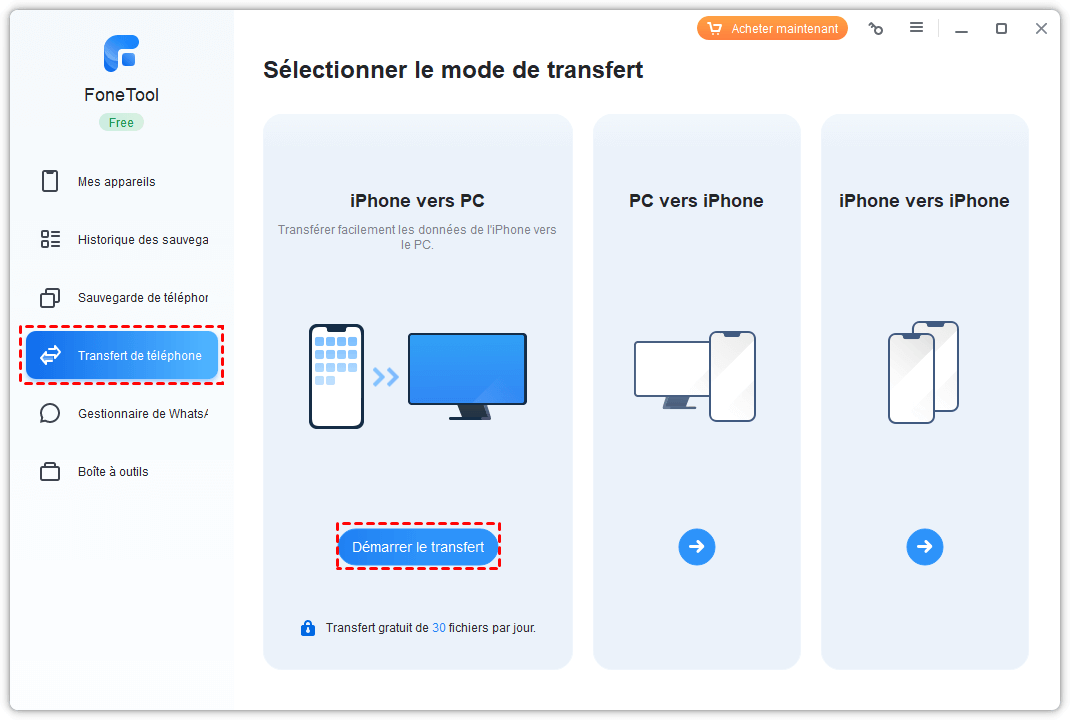
दूसरा कदम. दबाएं फ़ाइल आइकन उन संपर्कों का चयन करने के लिए जिन्हें आप स्थानांतरित करना चाहते हैं. चयन के बाद, पर मान्य करें ठीक है.
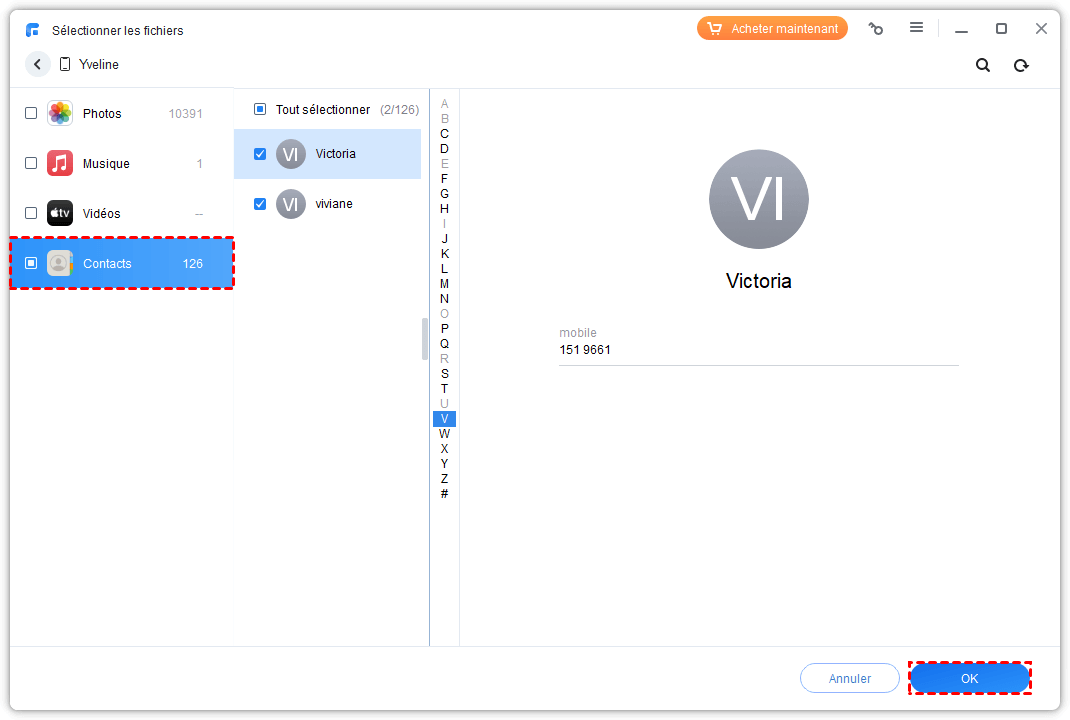
चरण 3. पर क्लिक करें स्थानांतरण पैरामीटर > यहाँ आप चुन सकते हैं भंडारण पथ और प्रारूप, फिर क्लिक करें शुरू करना संपर्क सहेजने के लिए.
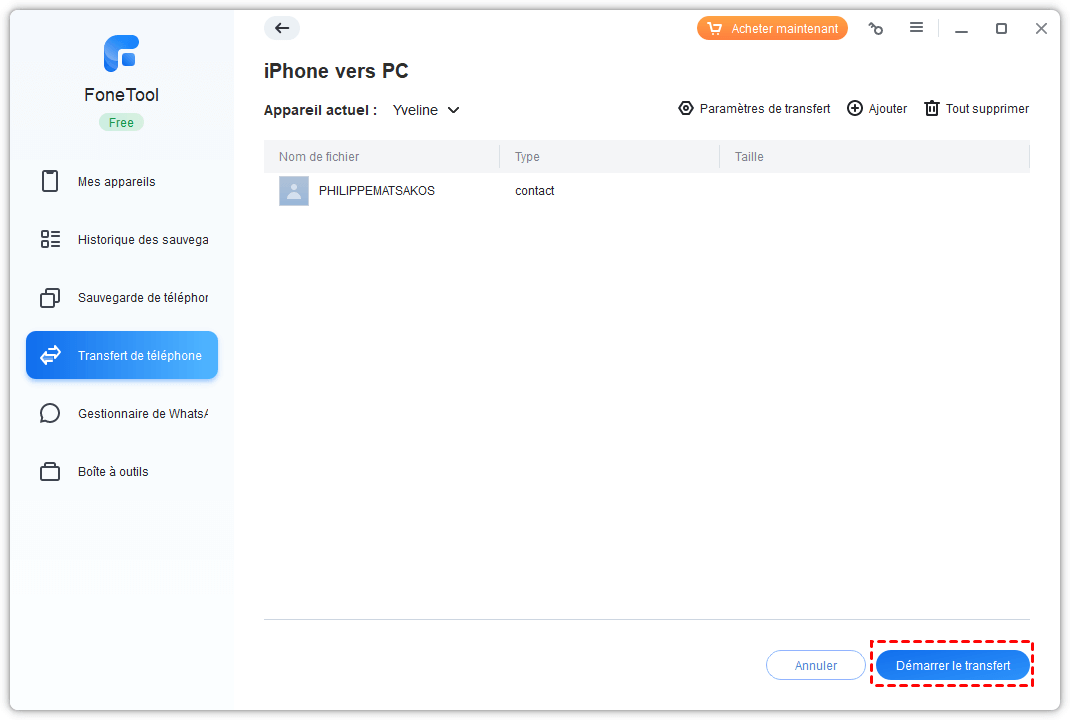
चरण 4. पुराने iPhone को डिस्कनेक्ट करें, और अपने नए iPhone को कंप्यूटर से कनेक्ट करें, विकल्प पर क्लिक करें फ़ोन ट्रांसफर मुख्य इंटरफ़ेस पर> चुनें पीसी से iPhone > पर क्लिक करें शुरू करना.

चरण 5. दबाएं मूर्ति + और उन संपर्कों को चुनें जिन्हें आपने कंप्यूटर में स्थानांतरित कर दिया था. फिर क्लिक करें शुरू करना उन्हें लक्ष्य iPhone पर माइग्रेट करने के लिए.
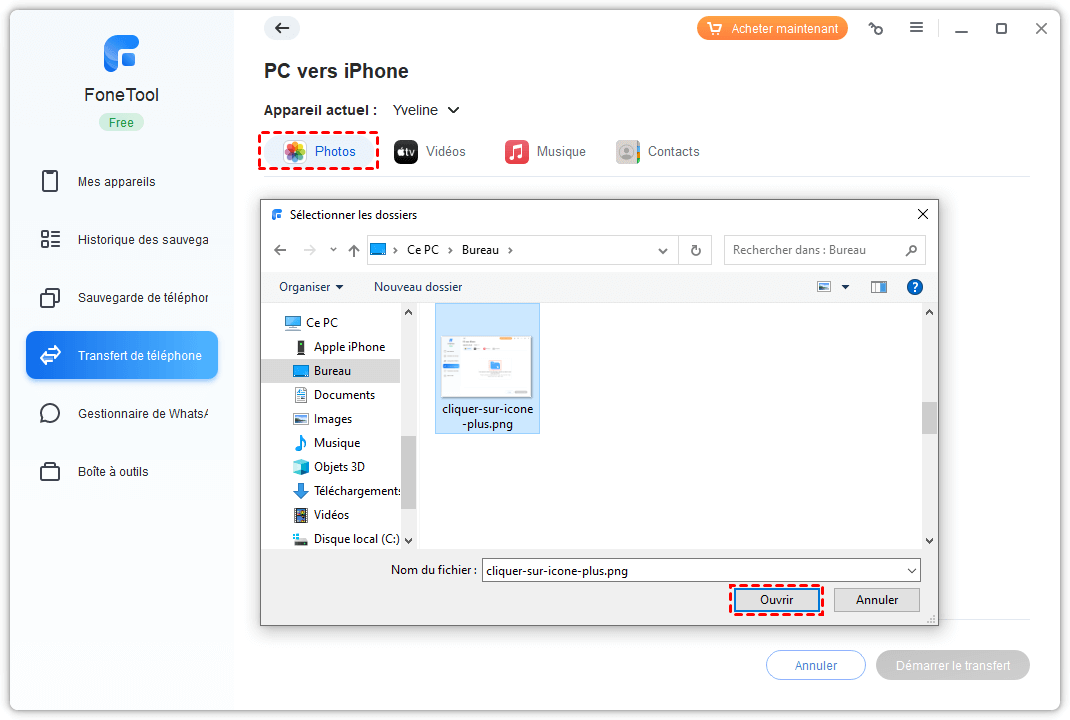
इसके अलावा, उन उपयोगकर्ताओं के लिए जिनके पास USB या कंप्यूटर केबल नहीं है, iOS के लिए Fonetool ऐप आपको USB केबल के बिना सीधे iPhone iPhone संपर्कों को स्थानांतरित करने की अनुमति देता है. इस एप्लिकेशन को दो iPhones पर इंस्टॉल करने के लिए बस QR कोड को स्कैन करें. फिर विस्तृत चरणों का पालन करें.
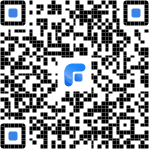
स्टेप 1. दोनों iPhones पर Fonetool ऐप चलाएं. विकल्प चुनें कनेक्ट डिवाइस (डिवाइस को कनेक्ट करें), और एक iPhone से, कनेक्शन स्थापित करने के लिए दूसरे को दबाएं.
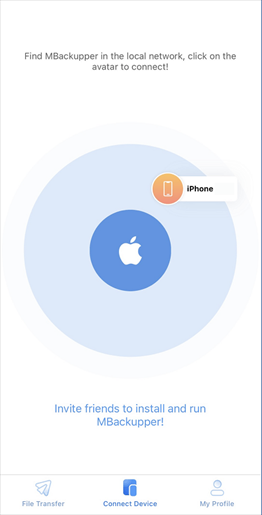
दूसरा कदम. फिर उन संपर्कों का चयन करें जिनकी आपको आवश्यकता है. दबाएं भेजना (भेजें) संबंधित iPhone के साथ संपर्कों को साझा करने के लिए.
आपके संपर्क तब के आवेदन में सहेजे जाएंगे संपर्क जिस डिवाइस पर आपने उन्हें भेजा था.
भाग 2. IPhone संपर्क iPhone को iCloud के साथ स्थानांतरित करें
iPhone पर iCloud एक बहुत ही व्यावहारिक अनुप्रयोग है. आप इसे iPhone संपर्कों और अपने सभी Apple कनेक्टेड डिवाइसों को एक ही Apple आइडेंटिफ़ायर के साथ ट्रांसफर करने के लिए उपयोग कर सकते हैं. दोष यह है कि आप विभिन्न उपकरणों पर अलग -अलग संपर्क नहीं रख सकते. IPhone संपर्क और iCloud संपर्कों को विलय कर दिया जाएगा और यदि आप iCloud संपर्कों को सक्रिय करते हैं तो सभी डिवाइस एक ही संपर्क रखेंगे. दो iPhone को इंटरनेट से कनेक्ट करें और चरणों का पालन करें:
स्टेप 1. पहुँच समायोजन अपने पुराने iPhone> प्रेस पर [आपका Apple ID] > चयन करें आईक्लाउड > बटन को सक्रिय करें संपर्क.
दूसरा कदम. ICloud पर संपर्कों के सिंक्रनाइज़ेशन को सक्रिय करने के लिए अपने नए iPhone पर समान चरणों को दोहराएं.
भाग 3. एक iCloud बैकअप से एक नए iPhone के संपर्कों को पुनर्स्थापित करें
यदि आपके पास iCloud पर अपने iPhone का पूरा बैकअप है, तो अपने नए iPhone 14/13/12 का उपयोग करना शुरू करना आसान है, लेकिन आपके संपर्क इस बैकअप में नहीं हो सकते हैं.
ICloud बैकअप के नियमों के आधार पर, यदि आप बैकअप बनाने से पहले iCloud में संपर्क बटन खोलते हैं,. यदि आप सुनिश्चित नहीं हैं, तो आप पीसी पर एक iCloud बैकअप डाउनलोड कर सकते हैं और देखें कि क्या आपके संपर्क सहेजे गए हैं.
यदि आपका नया iPhone पहले से ही कॉन्फ़िगर किया गया है, तो आपको इस iPhone को मिटाना होगा, तो आप अपने iPhone को पुनर्स्थापित करने के लिए iCloud बैकअप का उपयोग कर सकते हैं. अपने नए डिवाइस को पुनरारंभ करने के बाद, अपने Apple पहचानकर्ता में लॉग इन करें और चुनें ICloud से पुनर्स्थापित करें.
भाग 4. IPhone संपर्क iPhone को iCloud के साथ स्थानांतरित करें
यदि आप एक अलग Apple पहचानकर्ता के साथ एक नए iPhone का उपयोग करना चाहते हैं तो कैसे करें ? सबसे अच्छा तरीका विधि 1 में Fonetool का उपयोग करना है, और iCloud हमेशा आपके लिए कर सकता है. आप iPhone के टूटने पर iCloud तक पहुंचने के लिए इस विधि का उपयोग भी कर सकते हैं.
स्टेप 1. भाग 2 के रूप में अपने पुराने iPhone पर iCloud में संपर्क बटन को प्रकाश दें.
दूसरा कदम. आईक्लाउड पर जाएं.com और अपने पुराने iPhone के Apple पहचानकर्ता के साथ कनेक्ट करें. उन संपर्कों का चयन करें जिन्हें आप स्थानांतरित करना चाहते हैं और पर क्लिक करें निर्यात vCard. IPhone पर iCloud संपर्क डाउनलोड करने के लिए.
चरण 3. साइट पर नए Apple पहचानकर्ता के साथ कनेक्ट करें. पर क्लिक करें आयात vCard. ICloud से संपर्क डाउनलोड करने के लिए.
चरण 4. संपर्कों को सक्रिय करें अपने नए iPhone पर icloud.
भाग 5. IPhone के साथ iPhone संपर्क itunes के साथ स्थानांतरित करें
iTunes iPhone में कंप्यूटर संपर्कों को सिंक्रनाइज़ करने में सक्षम है. आप इसका उपयोग एक पुराने iPhone के संपर्कों को iPhone 13/14 पर स्थानांतरित करने के लिए कर सकते हैं. यदि आपने आउटलुक के रूप में कंप्यूटर पर iCloud संपर्क सहेजा है, तो इस गाइड का अनुसरण करें कि iPhone को iPhone को iTunes का उपयोग करके कैसे स्थानांतरित किया जाए.
स्टेप 1. भाग 4 में iCloud से iPhone संपर्कों को पुनर्प्राप्त करें और उन्हें आउटलुक में सहेजें.
दूसरा कदम. IPhone को iTunes के नवीनतम संस्करण से कनेक्ट करें और दबाएं डिवाइस आइकन ऊपरी बाएं कोने में.
चरण 3. चुनना जानकारी साइड बार में, संपर्कों को सिंक्रनाइज़ करें और क्लिक करें आवेदन करना.
भाग 6. एयरड्रॉप के साथ iPhone के बीच संपर्क साझा करें
AirDrop एक फ़ाइल साझाकरण एप्लिकेशन है जिसे iOS उपकरणों के लिए डिज़ाइन किया गया है. आप इसका उपयोग एक iPhone से दूसरे में गीतों को स्थानांतरित करने या एक फ़ाइल, एक फोटो, Apple उपकरणों के बीच वीडियो साझा करने के लिए कर सकते हैं. लेकिन बड़ी संख्या में संपर्क या फ़ाइलों को अपने iPhone में स्थानांतरित करना बहुत कुशल नहीं है.
स्टेप 1. दो iPhone पर वाई-फाई और ब्लूटूथ को सक्रिय करें. पहुँच समायोजन IPhone पर> सामान्य > आर्द्रक > सब लोग.
दूसरा कदम. IPhone स्रोत पर एक संपर्क चुनें और चुनें इस शीट को साझा करें.
चरण 3. लक्ष्य डिवाइस का नाम स्पर्श करें और इसे संपर्क जानकारी प्राप्त होगी.
निष्कर्ष
आपके पास iPhone 14/13/11/X/SE को iPhone संपर्क को स्थानांतरित करने के लिए 6 तरीके हैं जो चयनित संपर्कों या सभी संपर्कों को अपने नए iPhone में स्थानांतरित करने के लिए हैं. आप अपनी आवश्यकताओं के अनुसार एक विधि चुन सकते हैं.
सभी संपर्कों को साझा करने के लिए फोनेटूल अधिकांश शर्तों के लिए उपयुक्त है. यह नि: शुल्क है और सबसे कम समय में संपर्कों को स्थानांतरित करता है. इसके अलावा, यह उपकरण iCloud संपर्कों को अन्य खाते में स्थानांतरित कर सकता है.
Yveline Aomei Technology का एक संपादक है; उसे किसी भी मोबाइल फोन बैकअप समस्या को हल करने के लिए उपयोगकर्ताओं को समाधान प्रदान करने का एक बड़ा जुनून है.. बैकअप पर लेख लिखने के अलावा, उसने डेटा सुरक्षा सुनिश्चित करने के लिए डिस्क प्रबंधन/विभाजन पर उत्कृष्ट ट्यूटोरियल भी प्रकाशित किया है. अपने खाली समय में, Yveline को एक अच्छा दिन होने के लिए अपने परिवार के साथ सुधार या रहने के लिए यह सीखना पसंद है.
अन्य संबंधित आइटम
Google पर iPhone संपर्क को बचाने के 5 सर्वोत्तम तरीके
Google पर iPhone संपर्क कैसे सहेजें ? यह गाइड आपको 5 व्यावहारिक तरीके दिखाएगा जो आपके Google खाते के साथ आपके iPhone संपर्कों को सिंक्रनाइज़ करने में आपकी सहायता कर सकते हैं.
संपर्कों के सिंक्रनाइज़ेशन को कैसे रोकें
मेरे संपर्कों को दूसरे iPhone के साथ सिंक्रनाइज़ क्यों किया जाता है ? 2 iPhones के बीच संपर्कों के सिंक्रनाइज़ेशन को कैसे रोकें ? यह गाइड आपको वह सब कुछ बताएगा जो आप जानना चाहते हैं.
IPhone 12/13 पर Android संपर्क कैसे स्थानांतरित करें
यह गाइड आपको iPhone 12/13 पर Android संपर्क स्थानांतरित करने के सभी तरीके दिखाएगा. इंस्टॉलेशन के बाद iPhone में एंड्रॉइड संपर्क स्थानांतरण के लिए विधि भी शामिल है.
मुफ्त फोनेटूल प्राप्त करें
सिंगल विंडो, आईफोन डेटा बैकअप और प्रबंधन समाधान.